OneSearch: come impostare la ricerca
- Tutorial in Youtube
OneSearch è l'interfaccia dell'Università degli studi di Firenze che permette di ricercare libri, riviste, articoli, ebook, oggetti digitali posseduti dalle biblioteche o accessibili online, open access o in abbonamento, provenienti da più sistemi come cataloghi, archivi, piattaforme di editori, banche dati.
Tramite OneSearch puoi accedere a tutti i servizi delle biblioteche.
Per iniziare la ricerca basta inserire uno o più termini (parole del titolo, autore, argomento …) e selezionare dal menu a tendina l'ambito di ricerca.
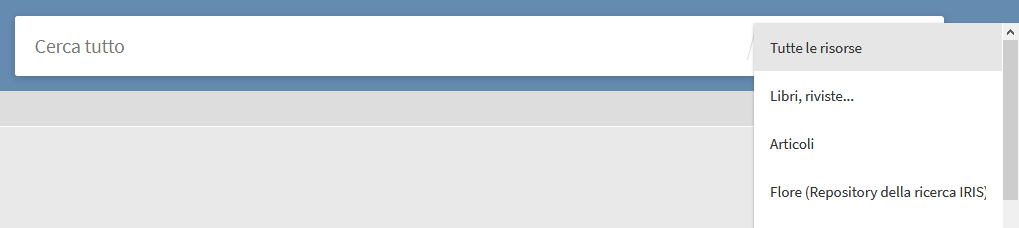 Tutte le risorse: contenuti a stampa o online: libri, riviste, articoli, audiovisivi, mappe, produzione scientifica e altro ancora
Tutte le risorse: contenuti a stampa o online: libri, riviste, articoli, audiovisivi, mappe, produzione scientifica e altro ancora
Libri, riviste…: per limitare la ricerca al catalogo di ateneo e alle collezioni delle biblioteche
Articoli: per limitare la ricerca ai soli articoli
Flore: per recuperare riferimenti alla produzione scientifica dell'Università di Firenze registrata nell'archivio istituzionale della ricerca
Come impostare la ricerca
Ricerca per frase esatta
OneSearch permette di cercare per 'frase esatta' mettendo tra apici " " i termini scelti, in modo da cercarli come una definizione unica.
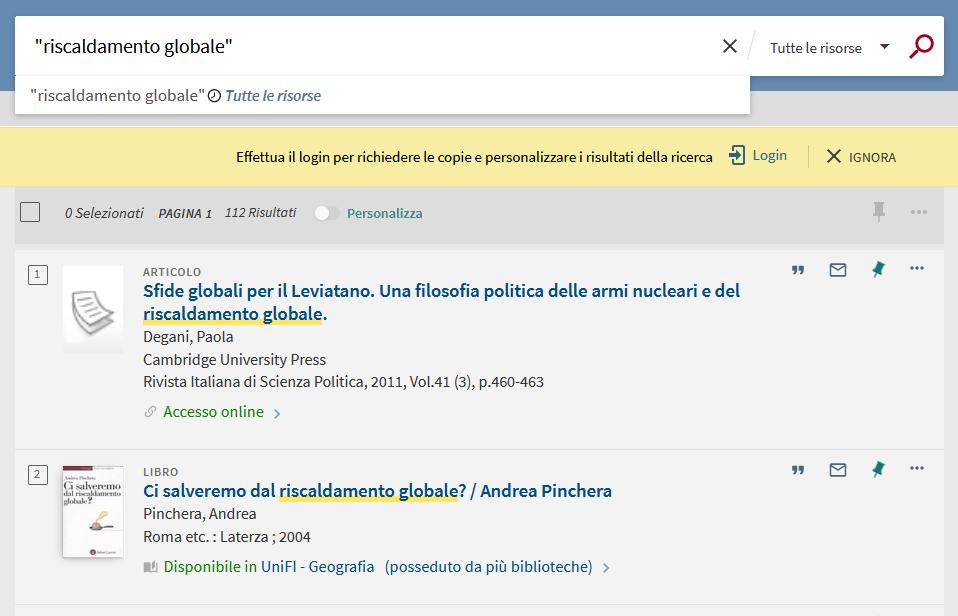
Ricerca con AND OR e NOT (operatori booleani)
Gli operatori devo essere scritti in maiuscolo, altrimenti vengono esclusi dalla ricerca come semplici congiunzioni, e la ricerca viene effettuata includendo tutte le altre parole scritte nella stringa (ricerca con AND).
Infatti se non viene esplicitato altrimenti, la ricerca in OneSearch si basa sull'uso di AND, cioè restituendo dei risultati dove siano contemporaneamente presenti tutte le parole inserite nella ricerca.
Per effettuare una ricerca che dia risultati dove è presente almeno una parola tra quelle indicate è necessario utilizzare OR.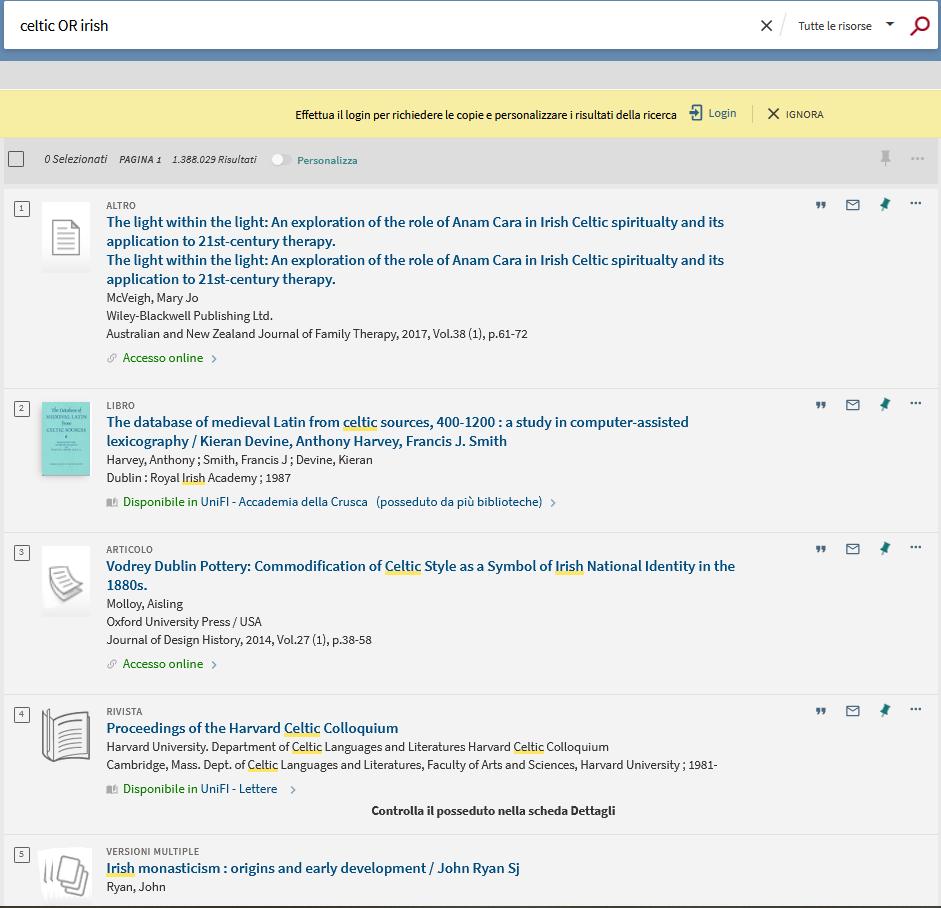
Per escludere un termine dai risultati di una ricerca è necessario farlo precedere da NOT.
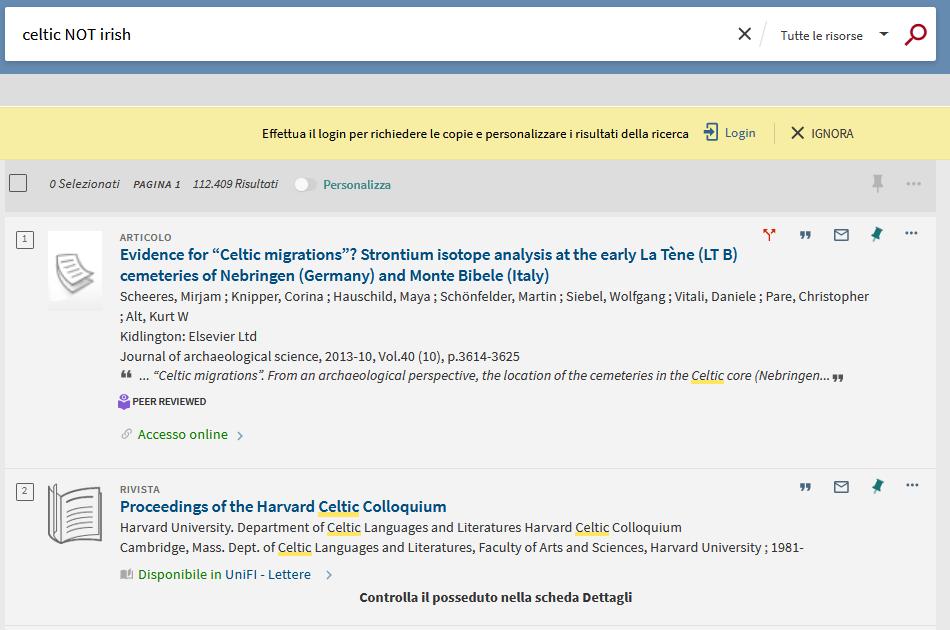
Ricerca con i caratteri speciali
Si possono utilizzare i seguenti caratteri speciali (wildcard):
? - il punto interrogativo all'interno di una parola permette di cercare una parola senza definire una parte di essa, es.: wom?n > women e woman
* - l'asterisco a fine parola permette di cercare un termine che può finire in più modi, es.: cultur* > cultura, culture, culturale
Come affinare il risultato della ricerca
OneSearch permette di affinare/filtrare i risultati della ricerca in maniera semplice e intuitiva.
Riviste Peer-reviewed: per limitare il risultato agli articoli pubblicati su riviste scientifiche che accettano i contributi che hanno superato l'esame di revisori qualificati
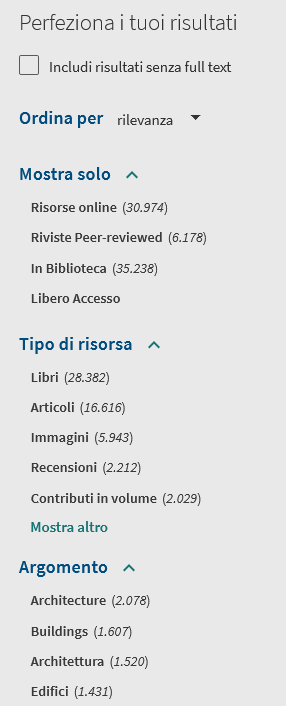
Risorse online: per limitare il risultato ai soli contenuti accessibili online
In biblioteca: per limitare il risultato ai contenuti a stampa e/o online posseduti dalle biblioteche
Libero accesso: per limitare alle risorse Open Access
Puoi inoltre filtrare il risultato della ricerca secondo diversi parametri:
Tipo di risorsa: per recuperare solo una particolare categoria di documenti (Libri, E-book, Articoli, Riviste …)
Biblioteca: per recuperare i documenti posseduti da una o più biblioteche
Collezione: per recuperare i documenti specifici di una collezione online (es. Jstor, DarwinBooks, Scopus Elsevier…)
E ancora per Titolo della rivista, Argomento, Autore, Data di pubblicazione, Lingua ….
Se invece vuoi "espandere" i risultati della ricerca e includere anche i documenti non disponibili a testo pieno devi spuntare la casella Includi risultati senza full text
Come ordinare e esaminare i risultati
I risultati sono ordinati in base alla loro rilevanza (rispondenza ai parametri della ricerca). È possibile modificare l'ordinamento selezionando una diversa opzione dal menu a tendina (titolo, data, popolarità).
Se il documento è accessibile online (articolo full text, pagina web, documento digitalizzato …) basta cliccare sul titolo o sul link Accesso online
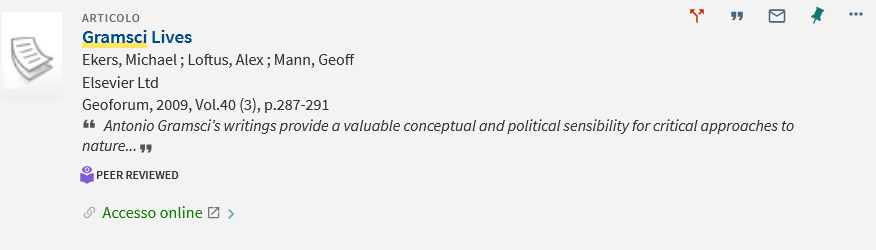
Di seguito avrai la possibilità di vedere la eventuale consistenza/disponibilità o (per certe risorse) le credenziali di accesso.

Se il documento è posseduto da una o più biblioteche è necessario cliccare sul link Disponibile in Unifi... e successivamente sulle singole voci per recuperare tutte le informazioni necessarie (la collocazione e la disponibilità in biblioteca)

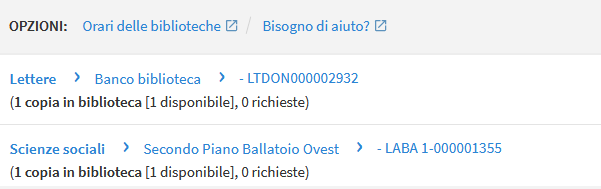
Per ogni documento recuperato sono disponibili anche altri servizi e/o informazioni.
Dettagli: per esaminare la descrizione completa del record e la sua provenienza. Per le riviste è indicato anche il posseduto (le diverse annate)
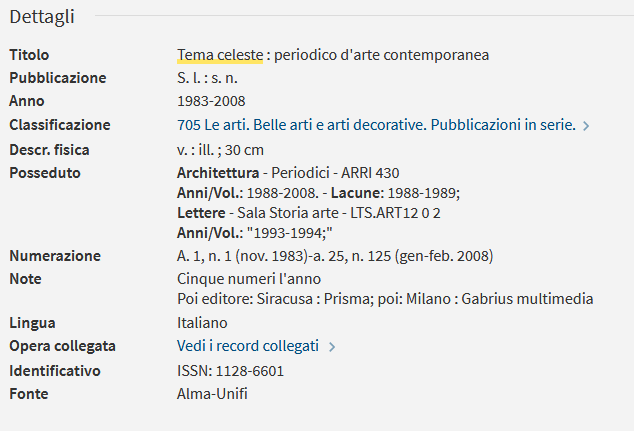
Vicini sullo scaffale: per scorrere uno scaffale virtuale ed esaminare altri documenti affini per argomento
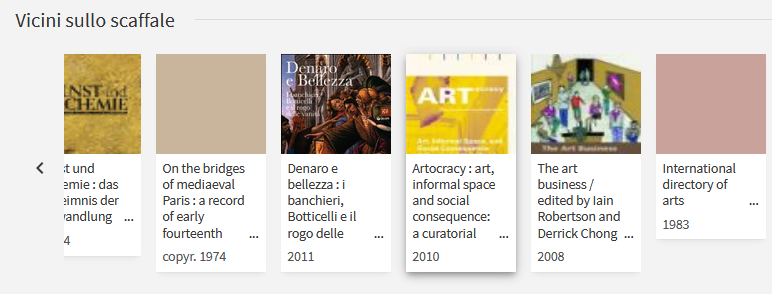
Quando il documento non è posseduto/accessibile online
In questo caso le biblioteche offrono altri servizi ed è quindi possibile richiedere copia del documento in prestito interbibliotecario o in copia
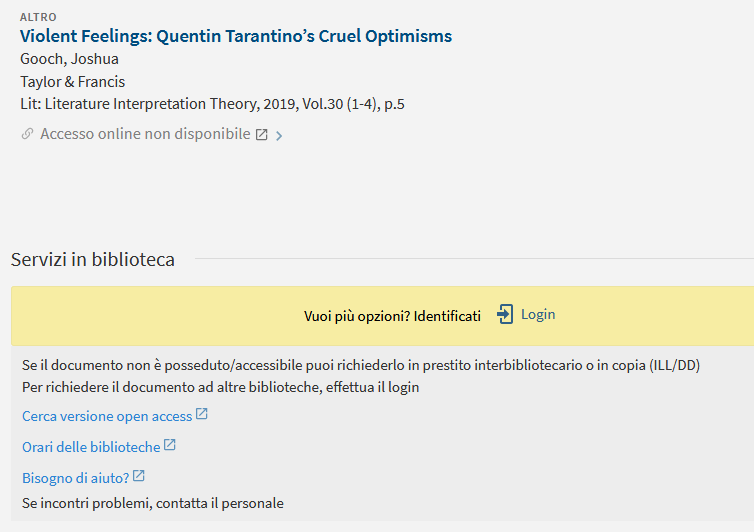
Rilanciare ed estendere la ricerca in SBART
OneSearch SBART è l'interfaccia unica che ti permette di ricercare nelle collezioni a stampa, elettroniche o digitali delle Università di Firenze, Siena, Pisa e Scuola Superiore S. Anna (e altre istituzioni collegate).
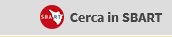
Ricerca avanzata
Per impostare ricerche complesse, combinando fra loro diversi campi (es. titolo e autore) con altri parametri (es. data, tipologia di materiale, lingua …)
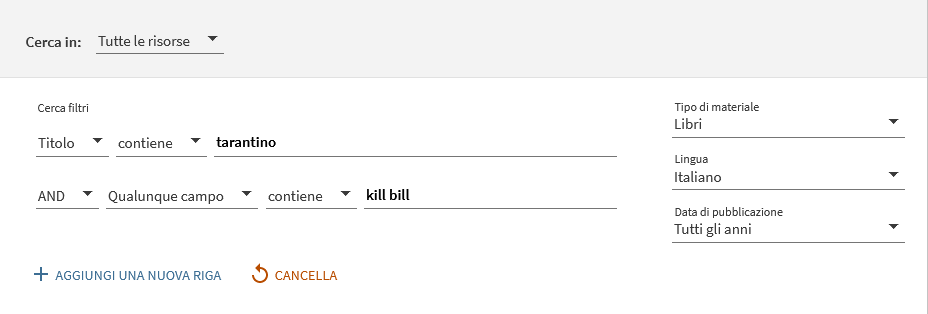
Ricerca per scorrimento
È possibile scorrere alcuni indici (autore, titolo, soggetto, classificazione Dewey) del posseduto a stampa o elettronico delle biblioteche.
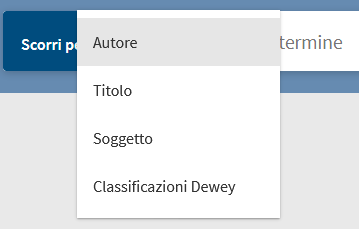
Cerca banche dati
È possibile ricercare le banche dati di tuo interesse inserendo il titolo o alcuni termini nel box di ricerca, scorrere la lista selezionando una lettera dell'alfabeto, oppure per categoria.
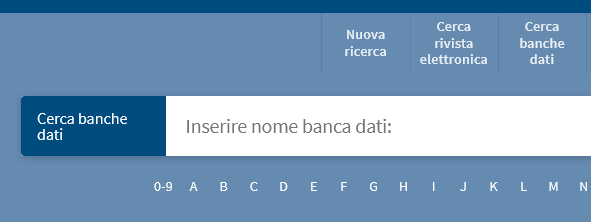
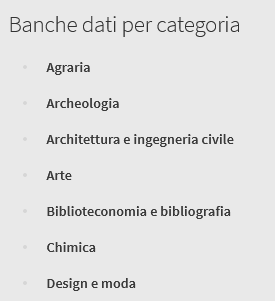
Cerca rivista elettronica
È possibile ricercare le riviste elettroniche per titolo o ISSN o scorrere la lista selezionando una lettera dell'alfabeto
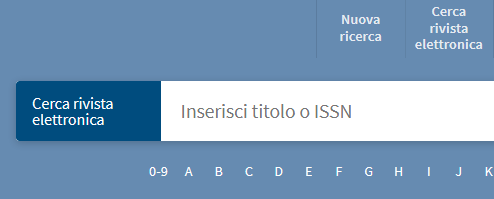
Ultimo aggiornamento
23.09.2024